Η πιο πιθανή αιτία του σφάλματος είναι μια διένεξη στο σύστημα αρχείων, δηλαδή ότι η προσωρινή μνήμη του προγράμματος δεν ταιριάζει με τα πραγματικά δεδομένα πολυμέσων. Αυτό μπορεί να οφείλεται στον τεράστιο αριθμό εικόνων που είναι αποθηκευμένες στη μνήμη της συσκευής. Ή, υπάρχει ένας φάκελος στην εξωτερική κάρτα SD με το ίδιο όνομα όπως στην εσωτερική μνήμη της συσκευής. Με απλά λόγια, αυτό το σφάλμα μπορεί να εμφανιστεί για πολλούς λόγους, με τον ένα ή τον άλλο τρόπο που σχετίζονται με το σύστημα αρχείων. Και η στιγμή που εμφανίζεται είναι η εκκίνηση μιας συγκεκριμένης εφαρμογής (για παράδειγμα, γκαλερί).
Η λύση είναι αρκετά απλή, για ευκολία δίνεται παρακάτω με τη μορφή λίστας σημείων. Για να το εφαρμόσετε, δεν χρειάζεται να κάνετε σκληρή επαναφορά, εγκαταστήστε ένα τρίτο μέρος λογισμικόή χειραγώγηση με τα δικαιώματα του Υπερχρήστη, όλα γίνονται εύκολα και φυσικά.
1. Πρώτα πρέπει να ενεργοποιήσετε τη συσκευή και να μεταβείτε στις Ρυθμίσεις.
2. Το επόμενο στοιχείο στο οποίο πρέπει να φτάσετε είναι Εφαρμογές.
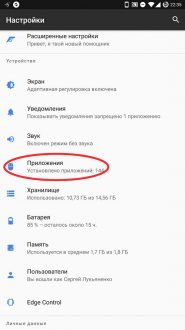
3. Στη λίστα που εμφανίζεται εγκατεστημένα παιχνίδιακαι προγράμματα, πρέπει να βρείτε το Downloads Manager και να κάνετε κλικ σε αυτό. Είναι πιο εύκολο να το βρείτε στην καρτέλα Όλα ή στη λειτουργία εμφάνισης διαδικασίες του συστήματος, το οποίο ενεργοποιείται πατώντας τις τρεις τελείες στην επάνω αριστερή γωνία (ανάλογα με το ).
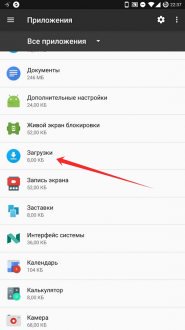
4. Στη σελίδα Λεπτομερής περιγραφήεφαρμογή, βρείτε το κουμπί Διαγραφή δεδομένων και κάντε κλικ σε αυτό.
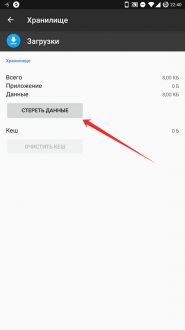
5. Επιστρέψτε στη λίστα εφαρμογών και βρείτε την αποθήκευση πολυμέσων.
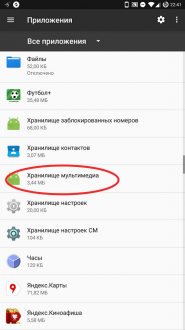
6. Διαγράψτε τα δεδομένα της εφαρμογής, όπως κάνατε με το Download Manager.
7. Απομένει μόνο η επανεκκίνηση της συσκευής για να εδραιωθεί η επιτυχία. Μετά την επανεκκίνηση της συσκευής, το πρόβλημα πρέπει να σταματήσει να σας ενοχλεί.
Εάν η εκκαθάριση των δεδομένων των παραπάνω εφαρμογών δεν βοήθησε, τότε αξίζει να σκουπίσετε τα δεδομένα Google Play, καθώς και όλες οι γκαλερί.
Αυτό το σφάλμα εμφανίζεται πιο συχνά σε συσκευές με έκδοση Android OS παλαιότερη από την 4.3 (Jelly Bean). Πιθανότατα, σε πιο πρόσφατες εκδόσεις, η Google έχει βελτιστοποιήσει την εργασία με το σύστημα αρχείων, αφού το πρόβλημα έχει πάψει να εμφανίζεται.
Έτσι Ο καλύτερος τρόποςγια να αποφύγετε το μήνυμα "Παρουσιάστηκε σφάλμα στα μέσα επεξεργασίας Android" - ενημερώστε τη συσκευή σε τουλάχιστον Android 4.3, αν είναι δυνατόν.
Μερικές φορές υπάρχουν προβλήματα κατά την εγκατάσταση των εφαρμογών. Ξαφνικά δεν μπορείτε να εγκαταστήσετε ένα πρόγραμμα ή ένα παιχνίδι Παίξτε αγοράή απλώς εκτελέστε το πρόγραμμα. Σύμφωνα με το σύστημα, εφαρμογή androidΤο Process.media αντιμετώπισε σφάλμα." Πώς να το διορθώσετε; Ας προσπαθήσουμε να εξετάσουμε τις πιο συνηθισμένες περιπτώσεις.
Τι είναι το android.process.media
Το Android.process.media είναι η διαδικασία που είναι υπεύθυνη για την καταγραφή όλων των δεδομένων πολυμέσων του smartphone. Όλες οι φωτογραφίες και άλλες εικόνες, εγγραφές ήχου και βίντεο δεν αποθηκεύονται μόνο στο σύστημα, αλλά λαμβάνονται επίσης υπόψη από τις εφαρμογές. Έτσι, για κάποιο λόγο, το πρόγραμμα αναπαραγωγής βίντεο δεν απαιτεί από εσάς να ανοίξετε με μη αυτόματο τρόπο διάφορα αρχεία, αλλά σας προσφέρει αμέσως μια λίστα με βίντεο; Το ίδιο συμβαίνει με το πρόγραμμα αναπαραγωγής ήχου και τη συλλογή, ειδικά αν χρησιμοποιείτε εφαρμογές τρίτων όπως το QuickPic.
Γιατί υπάρχει σφάλμα στη διαδικασία; Πρώτα απ 'όλα - λόγω της ανακρίβειας του συστήματος αρχείων. με λάθος τρόπο. Ένας μεγάλος αριθμός εικόνων και σκίτσων υπερφορτώνει το σύστημα. Τα βίντεο δεν είναι πάντα στη σωστή μορφή. Ακόμη και η ύπαρξη δύο φακέλων για φωτογραφίες με το ίδιο όνομα σε μια εξωτερική και εσωτερική μονάδα flash μπορεί να προκαλέσει προβλήματα στη διαδικασία! Δεν αποτελεί έκπληξη το γεγονός ότι ο έλεγχος των μέσων ενημέρωσης μερικές φορές παραπαίει.
Σημειώστε ότι σε Android 4.3 και μεταγενέστερες εκδόσεις, αυτό το σφάλμα είναι εξαιρετικά σπάνιο. Αλλά αν χρησιμοποιείτε παλαιότερες εκδόσεις, μια κατάρρευση στο process.media μπορεί πραγματικά να σας ενοχλήσει.
Πώς να διορθώσετε το σφάλμα
Η μέθοδος ανάκτησης σφαλμάτων βασίζεται στο γεγονός ότι το σφάλμα διεργασίας προκαλείται από αναντιστοιχία της κρυφής μνήμης με πραγματικά δεδομένα πολυμέσων. Και αν ναι, θα πρέπει να διαγράψετε όλη την προσωρινή μνήμη που σχετίζεται με τα περιεχόμενα της μνήμης του smartphone ή του tablet.
- Ανοίξτε τις "Ρυθμίσεις"
- Επιλέξτε Εφαρμογές
- Βρείτε την εφαρμογή Download Manager και ανοίξτε την
- Διαγραφή δεδομένων εφαρμογής
- Επιστρέψτε, επιλέξτε την εφαρμογή "Αποθήκευση πολυμέσων".
- Διαγράψτε δεδομένα και για αυτήν την εφαρμογή
- Επανεκκινήστε το smartphone ή το tablet σας
Αφού το κάνετε αυτό, και οι δύο εφαρμογές θα αναγκαστούν να ενημερώσουν τα δεδομένα τους ώστε να ταιριάζουν με το πραγματικό περιεχόμενο της μνήμης. Τώρα το σφάλμα δεν πρέπει να επαναληφθεί και η οθόνη πολυμέσων θα λειτουργήσει σωστά.
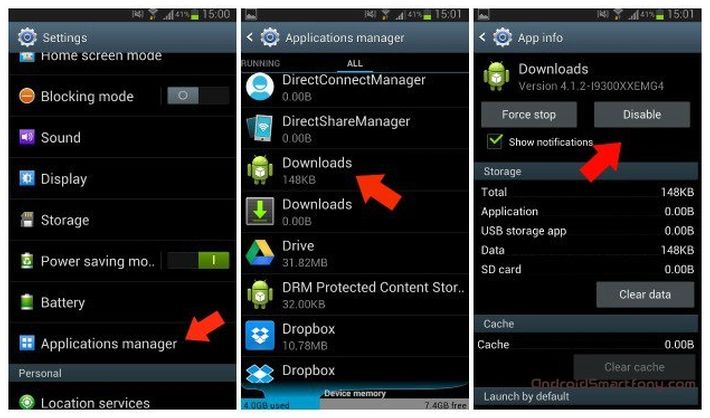
Υπάρχει μια άλλη μάλλον ριζική λύση. Εάν η συσκευή σας διαθέτει εξωτερική κάρτα μνήμης, απλώς αφαιρέστε την και, στη συνέχεια, εγκαταστήστε εφαρμογές μέσω του Google Play. Ωστόσο, αυτή η διαδρομή έχει τα μειονεκτήματά της:
- Η αφαίρεση μιας κάρτας μνήμης δεν είναι πάντα βολική. Ειδικά αν η υποδοχή για αυτό βρίσκεται κάτω από την μπαταρία ή απλά καλύπτεται με κάλυμμα.
- Η συχνή αφαίρεση είναι επικίνδυνη τόσο για την κάρτα όσο και για την υποδοχή.
- Θα πρέπει να το κάνετε αυτό κάθε φορά που χρειάζεται να εγκαταστήσετε μια εφαρμογή.
- Θα εγκατασταθούν εφαρμογές, οι οποίες, όπως γνωρίζετε, δεν είναι καουτσούκ.
Η κάρτα μνήμης μπορεί επίσης να διαμορφωθεί απευθείας στο smartphone ή το tablet σας. Αντιγράψτε όλα τα πολύτιμα δεδομένα, ώστε στη συνέχεια να τα ξαναγράψετε, ήδη σε οργανωμένη μορφή. Αλλά αυτή είναι μια μάλλον μακρά διαδικασία, ειδικά αν ο χάρτης είναι μεγάλος.
Επομένως, φυσικά, είναι καλύτερο να χρησιμοποιήσετε την πρώτη μέθοδο.
Πώς να αποφύγετε το πρόβλημα
Εάν έχει κυκλοφορήσει μια ενημέρωση στην έκδοση 4.3 Jelly Bean ή νεότερη έκδοση για το smartphone σας, είναι προτιμότερο να την εγκαταστήσετε. Η βελτιστοποίηση του συστήματος αρχείων και η εργασία με την κάρτα μνήμης έχουν κάνει τη δουλειά τους. Δεν υπάρχουν σχεδόν καμία αναφορά για προβλήματα με το android.process.media στο Διαδίκτυο σε πρόσφατες εκδόσεις αυτού λειτουργικό σύστημα.
Ένα άλλο χρήσιμο κόλπο είναι να δημιουργήσετε ένα κενό αρχείο με το όνομα .nomedia και να το τοποθετήσετε σε όλους τους φακέλους που δεν θέλετε να παρακολουθήσετε. Στη συνέχεια, η οθόνη πολυμέσων θα λάβει υπόψη μόνο τους φακέλους στους οποίους δεν υπάρχει αυτό το αρχείο, γεγονός που θα μειώσει την πιθανότητα σφαλμάτων. Πολλές εφαρμογές (όπως το QuickPic) μπορούν να το κάνουν αυτόματα, απλά πρέπει να εξαιρέσετε τον φάκελο από την επισκόπηση μέσω των ρυθμίσεων.
Το σφάλμα android.process.media είναι ένα αρκετά συνηθισμένο φαινόμενο. Αυτό το πρόβλημα μπορεί να συμβεί ανά πάσα στιγμή και με οποιαδήποτε συσκευή Android λόγω μιας από τις δύο εφαρμογές: Download Manager και Media Storage.
Πριν αναζητήσετε επαγγελματική βοήθεια κέντρο εξυπηρέτησης, θα πρέπει να προσπαθήσετε να αντιμετωπίσετε μόνοι σας το πρόβλημα με τη βοήθεια απλών χειρισμών. Οι παρακάτω μέθοδοι, παρά την απλότητά τους, έχουν βοηθήσει τόσους πολλούς χρήστες.
Μέθοδος 1: Εκκαθάριση προσωρινής μνήμης και δεδομένων
1 ) Μεταβείτε στις "Ρυθμίσεις", μετά στις "Εφαρμογές" και επιλέξτε "Όλες". Κάντε κύλιση προς τα κάτω στις γραμμές του παραθύρου που ανοίγει μέχρι να βρείτε το στοιχείο "Google Πλαίσιο Υπηρεσιών". Εκεί πρέπει να καθαρίσετε την προσωρινή μνήμη και να διαγράψετε δεδομένα.

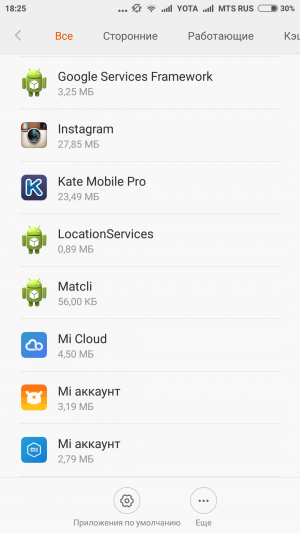
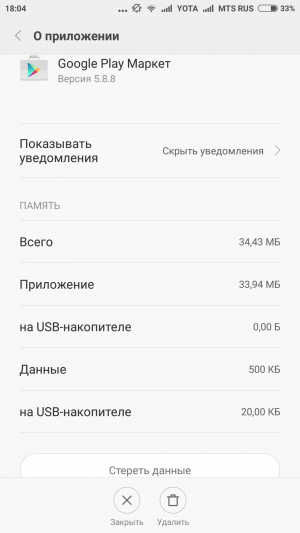
![]()
3 ) Τώρα πατήστε το κουμπί πίσω και επιστρέψτε στο " Υπηρεσίες GoogleΔομή". Διακόψτε αναγκαστικά τις υπηρεσίες κάνοντας κλικ στο κουμπί "Απενεργοποίηση" και, στη συνέχεια, επαναλάβετε τη διαδικασία εκκαθάρισης της προσωρινής μνήμης.
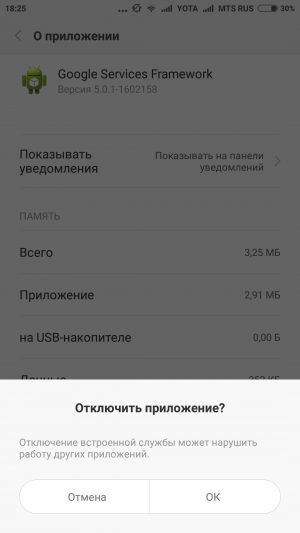
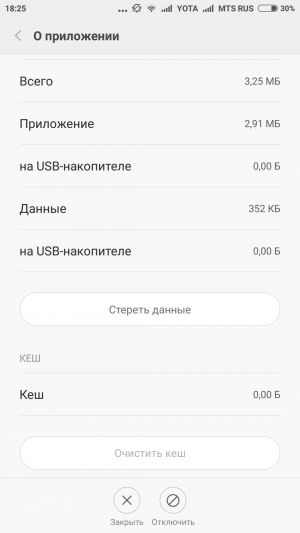
4
) Στη συνέχεια, ανοίξτε το Google Play, επιλέξτε την εφαρμογή που απέτυχε και, έχοντας λάβει ένα μήνυμα σφάλματος, κάντε κλικ στο "OK".
5
) Απενεργοποιήστε τη συσκευή σας κρατώντας πατημένο το κουμπί λειτουργίας για μερικά δευτερόλεπτα.
6
) Ξεκινήστε ξανά τη συσκευή, επιστρέψτε στην ενότητα "εφαρμογές", μετά "Πλαίσιο υπηρεσιών Google" και επαναφέρετε τις υπηρεσίες κάνοντας κλικ στο κουμπί "Ενεργοποίηση".
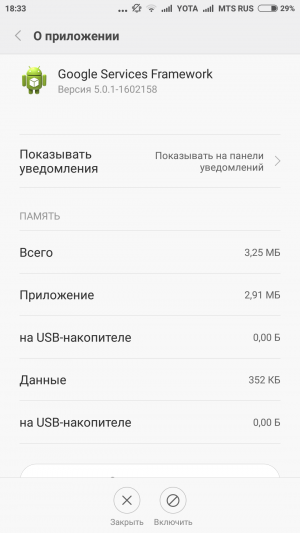
Μέθοδος 2: Ελέγξτε το Google Sync και τον χώρο αποθήκευσης πολυμέσων
1 ) Διακοπή συγχρονισμού Google. Μπορείτε να το κάνετε μεταβαίνοντας στις "Ρυθμίσεις", μετά στο "Λογαριασμοί", μετά στο "Συγχρονισμός", όπου θα πρέπει να καταργήσετε την επιλογή όλων των επιλεγμένων πλαισίων.
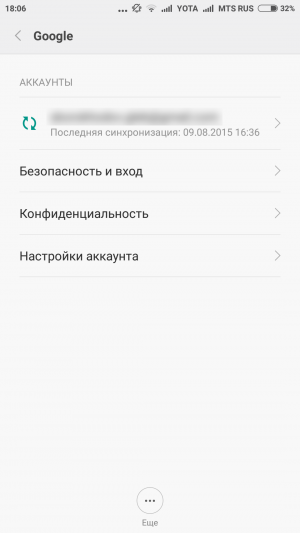
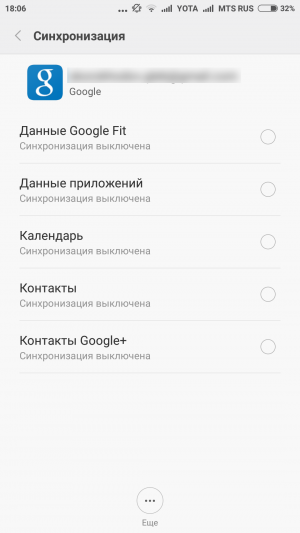
2 ) Απενεργοποιήστε την εφαρμογή Gallery και διαγράψτε τα δεδομένα της. Για να το κάνετε αυτό, μεταβείτε στις "Ρυθμίσεις", μετά στις "Εφαρμογές" (επιλέξτε "Όλες"), βρείτε την εφαρμογή "Συλλογή", στη συνέχεια "Διαγραφή δεδομένων" και "Απενεργοποίηση".
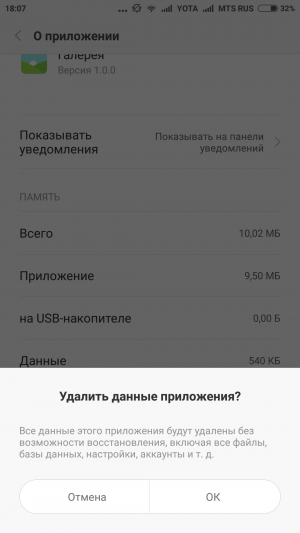
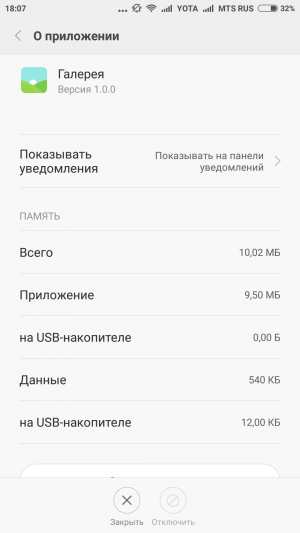
3 ) Απενεργοποιήστε το "Download Manager" χρησιμοποιώντας την ίδια σειρά βημάτων όπως στην προηγούμενη παράγραφο.
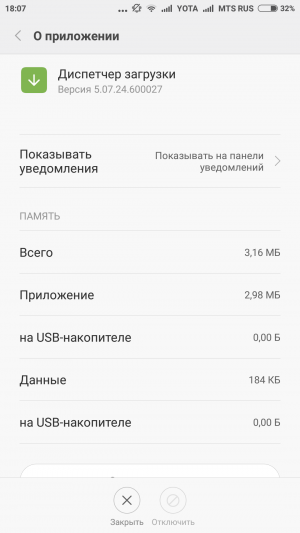
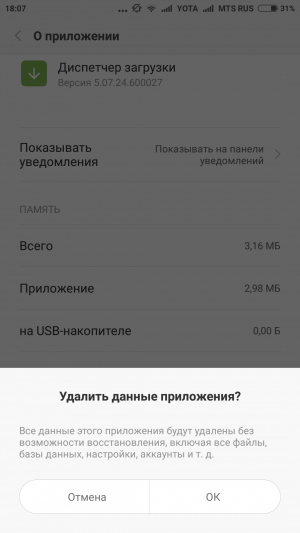
4
) Αφού εκτελέσετε αυτούς τους χειρισμούς, επανεκκινήστε τη συσκευή.
5
) Το πρόβλημα πρέπει να λυθεί.
Για να βεβαιωθείτε ότι η κανονική λειτουργία της συσκευής Android έχει αποκατασταθεί, ενεργοποιήστε τη "Διαχείριση λήψεων", τη "Συλλογή" και επιστρέψτε όλα τα πλαίσια ελέγχου στο στοιχείο "Συγχρονισμός". Εάν το πρόβλημα δεν επιλυθεί, επικοινωνήστε με την τεχνική υποστήριξη του αντιπροσώπου σας.
Μερικές φορές κατά την εγκατάσταση διαφόρων εφαρμογών, προκύπτουν προβλήματα - είτε η εφαρμογή δεν εγκαθίσταται είτε το παιχνίδι δεν ξεκινά. Τις περισσότερες φορές, αυτό οφείλεται σε σφάλμα android Process Media, η αιτία και οι λύσεις των οποίων θα συζητηθούν σε αυτό το άρθρο.
Όπως γνωρίζετε, οι διεργασίες είναι υπεύθυνες για τη λειτουργία των υπηρεσιών σε οποιοδήποτε λειτουργικό σύστημα και το android.process.media δεν αποτελεί εξαίρεση. Είναι βασικό, γιατί ελέγχει όλα τα δεδομένα πολυμέσων του smartphone. Συμβατικά, αυτή η διαδικασία είναι υπεύθυνη για τη σύνδεση των εικόνων, των βίντεο, της μουσικής, των επαφών σας με τις εφαρμογές που χρησιμοποιείτε.
Για παράδειγμα, όταν ξεκινάτε ένα πρόγραμμα αναπαραγωγής βίντεο, δεν χρειάζεται να επιλέξετε ποια από τις εγγραφές θα παίξετε - το android.process.media απλώς λειτουργεί. Οι εφαρμογές κλείνουν ή αποτυγχάνουν να εγκατασταθούν με το μήνυμα "Στην εφαρμογή Διαδικασία AndroidΤα μέσα αντιμετώπισαν σφάλμα" ακριβώς επειδή η διαδικασία δεν τερματίστηκε σωστά.
Αυτό μπορεί να συμβεί για διάφορους λόγους. Πρώτον, είναι λάθος σύστημα αρχείων. Παρεμπιπτόντως, αυτός είναι ο κύριος λόγος για το σφάλμα. Ωστόσο, υπάρχει ένας μεγάλος αριθμός απόκαι άλλοι πιθανές αιτίες. Μεταξύ αυτών, εσφαλμένη διαγραφή αρχείων, λάθος μορφήβίντεο, μεγάλος αριθμός εικόνων και τα ίδια ονόματα.
Διόρθωση του σφάλματος
Για να απαλλαγείτε από τη συχνή ειδοποίηση "Παρουσιάστηκε σφάλμα στην εφαρμογή Android Process Media" και την ίδια τη συντριβή της εφαρμογής, πρέπει να ακολουθήσετε μερικά απλά βήματα.
Παρεμπιπτόντως, στις εκδόσεις του Android 4.3 και νεότερες εκδόσεις, αυτό το σφάλμα είναι αρκετά σπάνιο - οι προγραμματιστές έχουν εξαλείψει ορισμένες από τις πηγές. Επομένως, συνιστούμε να ενημερώνετε τακτικά εάν η συσκευή σας υποστηρίζει νέες εκδόσεις συστήματος.
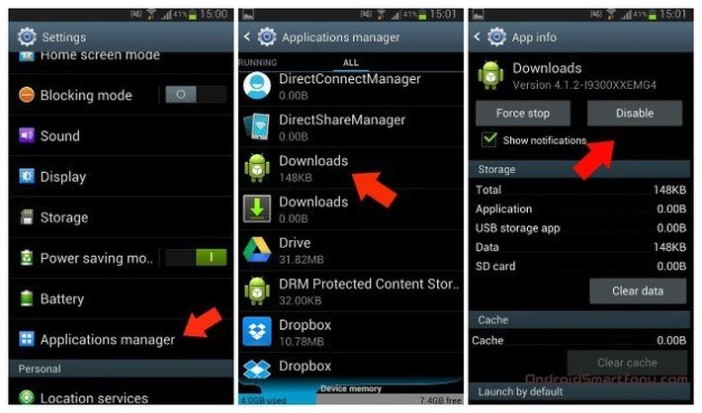
Δεδομένου ότι η αιτία του σφάλματος έγκειται στην αναντιστοιχία της προσωρινής μνήμης με τα πραγματικά δεδομένα πολυμέσων, αρκεί απλώς να το διαγράψετε, ώστε να ενημερωθεί μόνο του με τις σωστές παραμέτρους. Για αυτό:
- Μεταβείτε στις "Ρυθμίσεις" και επιλέξτε "Εφαρμογές".
- Βρείτε το "Task Manager" και ανοίξτε.
- Διαγράφουμε τα δεδομένα της εφαρμογής, τα οποία προκάλεσαν σφάλμα κατά την εκκίνηση.
- Επιστρέψτε και επιλέξτε "Αποθήκευση μέσων" και διαγράψτε τα δεδομένα του.
- Κάνουμε επανεκκίνηση της συσκευής.
Μετά από τέτοιους χειρισμούς, και οι δύο αυτές εφαρμογές θα ενημερώσουν τα δεδομένα τους σύμφωνα με τις τρέχουσες και θα λειτουργήσουν σωστά και το μήνυμα "Παρουσιάστηκε σφάλμα στην εφαρμογή Android Process Media" θα εξαφανιστεί όταν ξεκινήσει το πρόγραμμα.
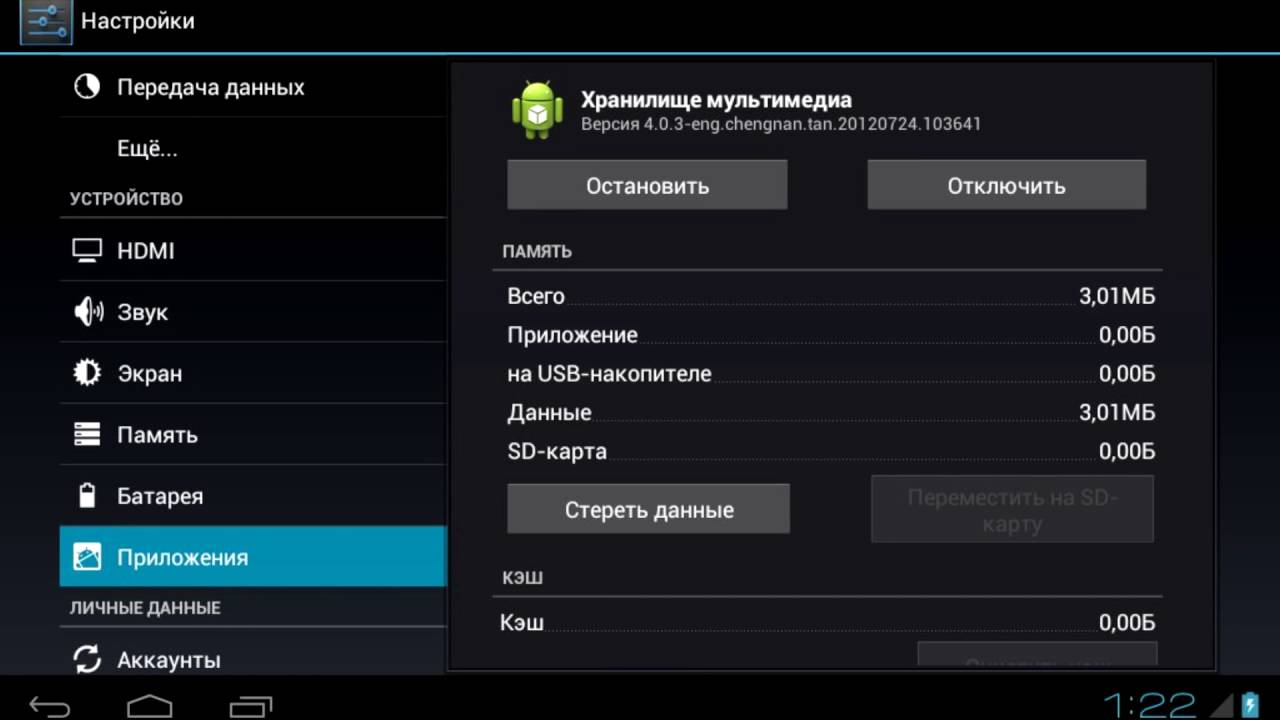
Εάν χρησιμοποιείτε αποθήκευση δεδομένων εξωτερική κάρταμνήμη, μπορείτε να το αφαιρέσετε και να εγκαταστήσετε την εφαρμογή μέσω του Google Play. Σε αυτήν την περίπτωση, η εφαρμογή θα εγκατασταθεί στην εσωτερική μνήμη της συσκευής.
Μπορείτε επίσης να διαμορφώσετε την κάρτα μνήμης αποθηκεύοντας πρώτα τα δεδομένα και στη συνέχεια γράφοντάς τα πίσω, αλλά σύμφωνα με το σωστό σύστημα αρχείων. Η επέμβαση είναι αρκετά επίπονη και δεν αξίζει τον χρόνο που ξοδέψατε.
Πώς να αποτρέψετε ένα πρόβλημα
Γιατί παρουσιάζεται το σφάλμα Android Process Acore, έχουμε αναλύσει τις κοινές αιτίες και λύσεις. Τώρα ας μιλήσουμε για το πώς να αποφύγετε αυτό το λάθος.
Πρώτον, όπως αναφέρθηκε προηγουμένως, συνιστάται η τακτική ενημέρωση σε νεότερες εκδόσεις του λειτουργικού συστήματος. Συστήματα Android. Αυτό θα αποφύγει όχι μόνο αυτό το πρόβλημα, αλλά και πολλά άλλα, επειδή οι προγραμματιστές βελτιώνουν συνεχώς το προϊόν τους, απαλλάσσοντάς το από τυχόν σφάλματα. Για παράδειγμα, μεταξύ χρήστες Androidεκδόσεις 4.3 και νεότερες, δεν έχουν αναφερθεί σχεδόν προβλήματα με το android.process.media.
Μπορείτε επίσης να αποτρέψετε το μήνυμα "Το Android Process Media has has a error" δημιουργώντας ένα κενό αρχείο .nomedia. Πρέπει να τοποθετηθεί σε όλους τους φακέλους που δεν περιέχουν αρχεία πολυμέσων, αντίστοιχα, η οθόνη δεν θα τα δει.
